قد يتلقى مستخدمو Microsoft Teams أحيانًا رسالة خطأ تخبرهم بعدم السماح لهم بالنشر في القناة العامة. قد تكون هذه المشكلة مزعجة حقًا ، خاصة إذا كنت بحاجة إلى مشاركة جزء مهم من المعلومات مع الفريق بأكمله. بدون مزيد من اللغط ، دعنا نرى كيف يمكنك تحرّي الخلل وإصلاحه بسرعة.
ماذا تفعل إذا لم تتمكن من النشر في القناة العامة
بادئ ذي بدء ، تحقق مما إذا كانت هذه مشكلة معروفة لدى Microsoft. اذهب إلى بوابة حالة خدمة Office وتحقق مما إذا كان كل شيء يعمل.
تحقق من إعدادات القناة
إذا لم يتمكن المستخدمون من نشر أي شيء في القناة العامة ، فعلى الأرجح ، تقع اللوم على الإعدادات الحالية. هذا يعني أنه لا يُسمح إلا لمالكي الفريق بنشر الرسائل.
- لتغيير الإعدادات ، انتقل إلى القناة العامة وانقر فوق المزيد من الخيارات.
- ثم حدد خيار إدارة القناة.
- وسعت أذونات للتحقق من إعدادات الإشراف على القناة الحالية.
- قم بتمكين أحد الخيارين اللذين يسمحان لأي شخص بنشر الرسائل.
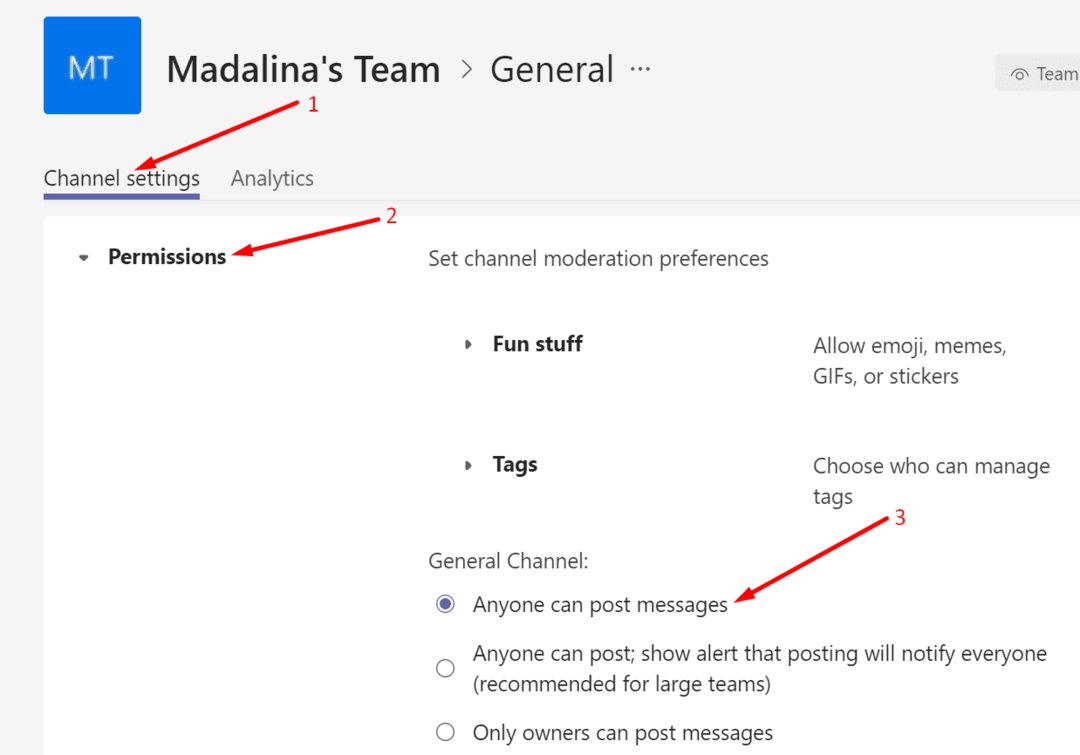
- إذا كنت تدير فريقًا كبيرًا ، فقم بتمكين الخيار لإعلام أعضاء الفريق بالرسائل الجديدة تلقائيًا.
إذا لم يكن لديك حق الوصول إلى إعدادات القناة ، فاتصل بمالك القناة واطلب منه التحقق من الإعدادات الحالية. كن مطمئنًا ، لن تؤثر إعدادات القناة العامة على القنوات الأخرى.
التبديل بين إعدادات القناة
استخدم هذا الحل إذا كانت الإعدادات الحالية تسمح للجميع بنشر الرسائل ، ولكن لا أحد يستطيع ذلك.
قام العديد من المستخدمين بحل هذه المشكلة عن طريق تغيير إعدادات القناة للسماح فقط للمالكين بنشر الرسائل. افعل ذلك ثم اخرج من Teams تمامًا. أعد تشغيل التطبيق وارجع إلى إدارة القناة وقم بتعديل الإعدادات مرة أخرى للسماح لجميع أعضاء القناة بنشر الرسائل.
بالإضافة إلى ذلك ، لا تنس تحديث إصدار تطبيق Teams الخاص بك. إذا استمرت المشكلة ، فتحقق مما إذا كان يمكنك نشر الرسائل باستخدام Teams للويب. ربما تؤثر هذه المشكلة على تطبيق سطح المكتب فقط.
استنتاج
إذا لم يتمكن أعضاء الفريق من نشر الرسائل في القناة العامة ، فعلى الأرجح أن هذه المشكلة ناتجة عن إعدادات القناة الحالية. قم بتعديلها للسماح للجميع بنشر الرسائل. نأمل أن يحل هذا الدليل مشكلتك. شارك بتعليقاتك في التعليقات أدناه.